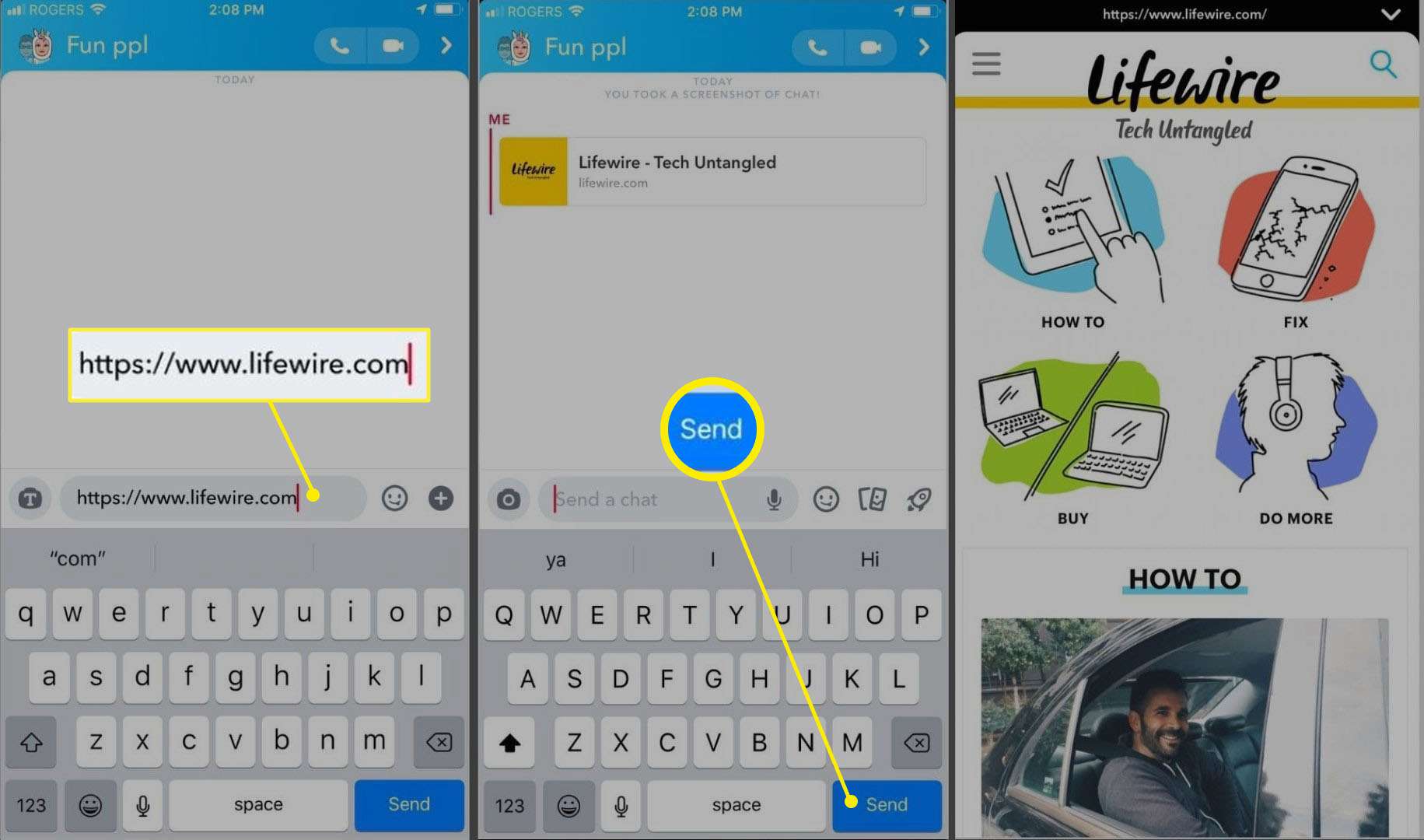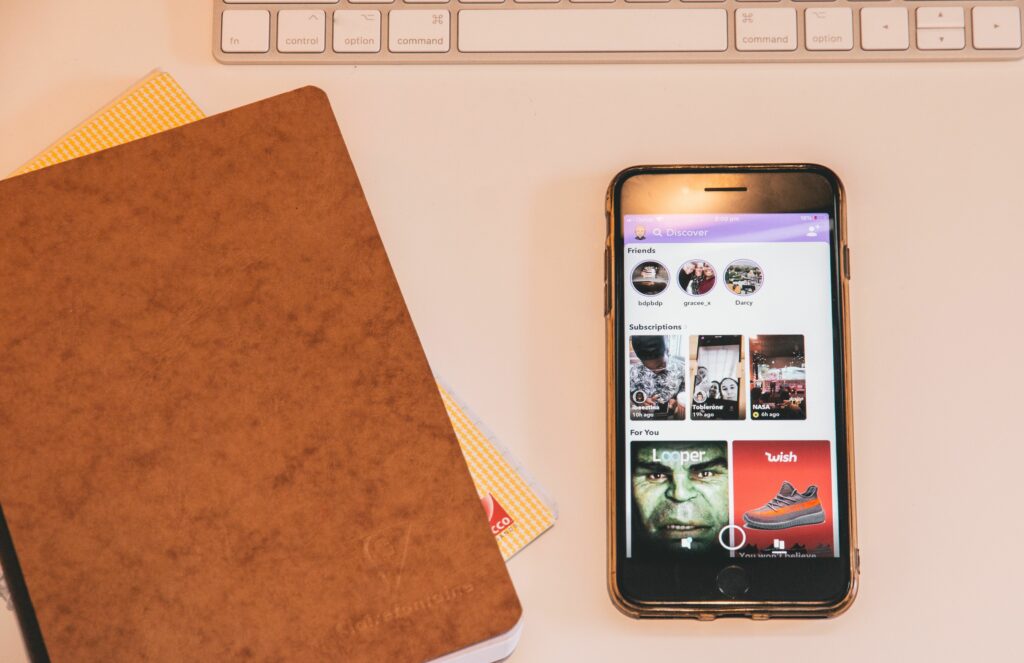
Snapchat umožňuje rychlé, zábavné a vizuální konverzace. K dispozici je textová funkce, kterou můžete snadno přidat k fotografickým i video snímkům, ale věděli jste, že můžete také přidat klikatelné odkazy na Snapchat? Ať už posíláte snímek přátelům nebo zveřejňujete příběh, můžete snadno připojit odkaz, který se otevře v novém okně, když přátelé přejdou prstem nahoru po vašem snímku nebo příběhu. Použijte jej k nasměrování přátel na váš blog, zajímavý novinový článek, vaše nejnovější video na YouTube, odkaz na sbírku, registrační formulář nebo cokoli jiného, co chcete.
Jak přidat odkaz na snímky a příběhy Snapchat
Následující pokyny platí pro aplikaci Snapchat pro iOS i Android. Screenshoty jsou k dispozici pro verzi iOS, ale uživatelé Androidu by měli mít možnost postupovat.
-
Otevřete aplikaci Snapchat a udělejte vše, co musíte udělat, abyste pořídili fotografii nebo natočili video. Můžete to udělat na hlavní kartě fotoaparátu, odpovědí kamarádovi na kartě konverzace nebo nahráním fotografie / videa ze zařízení.
-
Použijte tolik filtrů, samolepek, emodži, textu nebo kreseb, které chcete.
-
Klepněte na ikonu odkaz ikona, která se zobrazí ve svislé nabídce ikon v pravé části náhledu snímku.
-
Pokud si pamatujete odkaz, který chcete přidat, zadejte jej do pole „Zadejte adresu URL“ v horní části. Pokud je odkaz, který chcete přidat, velmi dlouhý nebo příliš těžko zapamatovatelný, můžete krátce opustit Snapchat (bez zavření aplikace) a otevřít mobilní webový prohlížeč (nebo jinou aplikaci) a zkopírovat adresu URL.
-
Když se vrátíte zpět na Snapchat, rozpozná, že jste zkopírovali odkaz, zobrazením a Moje schránka Poznámka. Klepněte na Dovolit Chcete-li zobrazit odkaz, který jste právě zkopírovali, klepněte na uvedený odkaz a přidejte jej do pole „Zadejte adresu URL“.
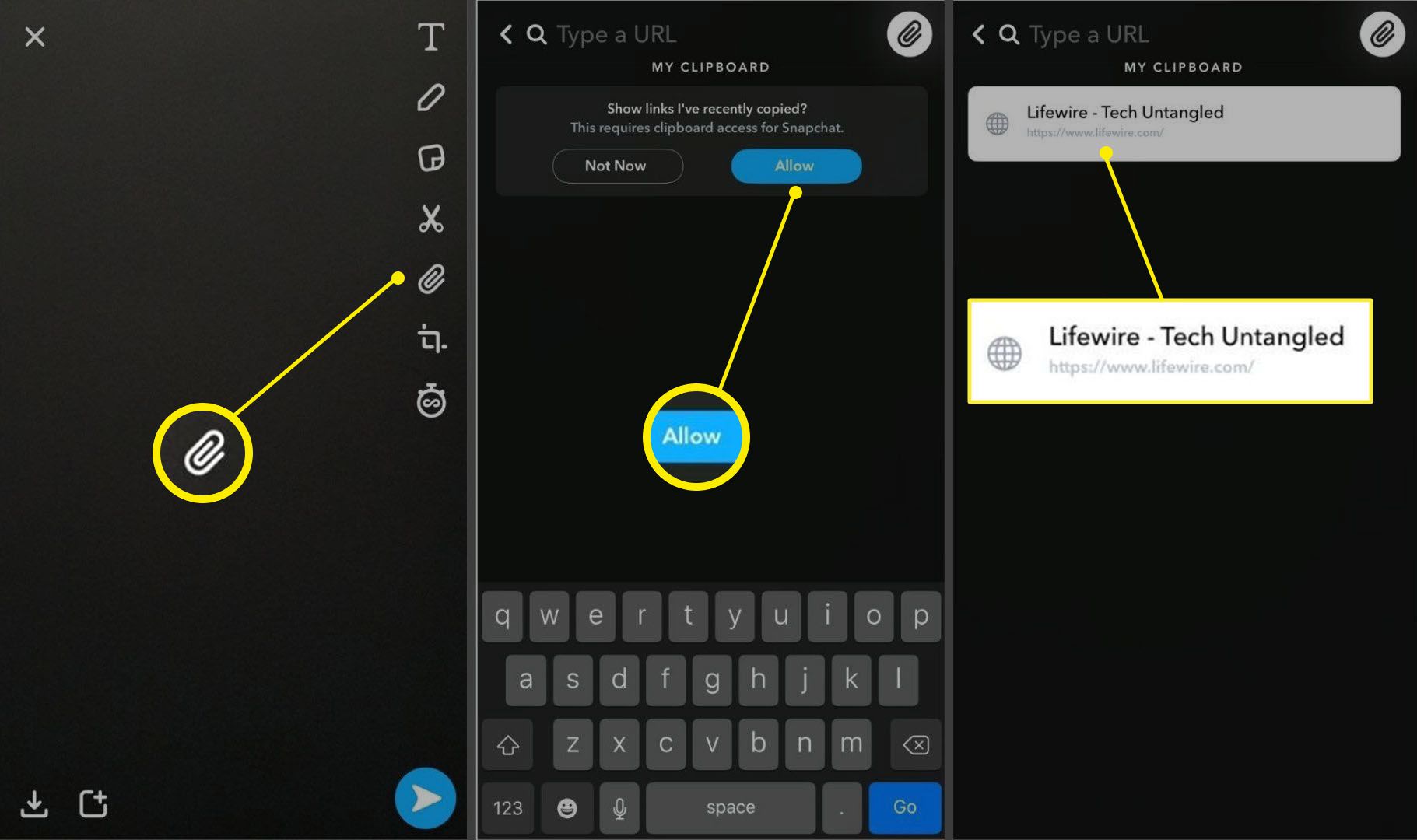
-
Odkaz se otevře v okně prohlížeče v Snapchatu. Klepněte na Připojit k Snap dole, abyste jej mohli připevnit k patentce.
-
Ikona odkazu ve svislé nabídce by měla vypadat, že je zvýrazněna bíle. Chcete-li svůj snímek odeslat přátelům, klepněte na ikonu modrá šipka. Chcete-li jej zveřejnit jako příběh, klepněte na ikonu čtverec se znaménkem plus. Pokud se rozhodnete raději odstranit odkaz před tím, než odešlete snap přátelům nebo ho zveřejníte ve svých příbězích, klepněte na zvýrazněný odkaz ikona ve svislé nabídce. Po načtení webové stránky klepněte na Odebrat přílohu ve spodní části odebrat odkaz z vašeho snap. Ikona odkazu ve svislé nabídce již nebude zvýrazněna.
-
Když vaši přátelé obdrží váš snímek nebo si prohlédnou váš příběh, zobrazí se jim odkaz ve spodní části vašeho snímku. Chcete-li webovou stránku navštívit, přejeďte prstem po odkazu nahoru.
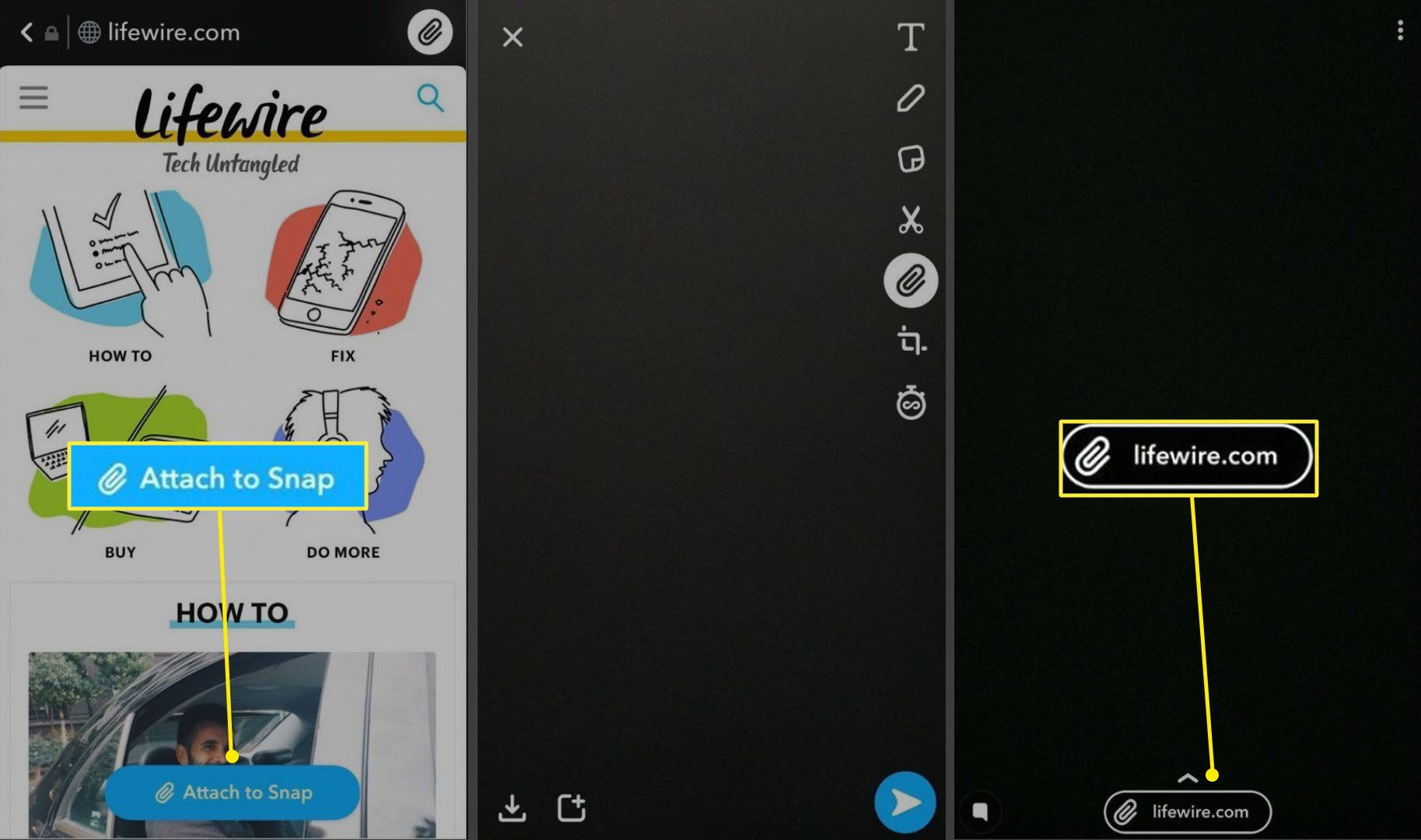
Pokud na své příběhy přidáte odkaz s odkazem, uvidíte, kolik lidí si je prohlíží, ale neuvidíte počet kliknutí na váš odkaz.
Přidávání odkazů do chatů
Můžete také přidat odkazy na své chaty v Snapchatu, buď přímo zadáním do chatu, nebo zkopírováním a zveřejněním do pole chatu. Jakmile klepnete Poslat, odkazy se v chatu zobrazí jako pole s miniaturou, názvem webové stránky a odkazem. Když přátelé klepnou na odkazy v chatu, otevřou se v prohlížeči v aplikaci Snapchat.